Wix Mobile Apps: הגדרת התראות פוש אוטומטיות לאפליקציית המובייל שלכם
5 דקות
אתם יכולים ליצור אוטומציה ששולחת התראת פוש למשתמשי אפליקציית המובייל הייחודית שלכם כשהם מבצעים פעולה ספציפית. ההתראה תופיע במסך הנעילה של המכשיר. לאחר יצירת ההתראה, תוכלו לערוך את ההודעה שמופיעה בה ולבחור מה יקרה כשמישהו ילחץ על ההתראה.
אם יש לכם את Wix Stores או Wix Bookings באתר, אתם יכולים להגדיר את התראת הפוש כך שתפתח עמוד מוצר או שירות ספציפי. לדוגמה, אתם יכולים לשלוח לכל מי שנכח בשיעור היוגה שלכם התראת פוש עם לינק למוצר מזרן יוגה שאפשר לרכוש מהחנות אונליין שלכם.
שימו לב:
הפעולה הזו זמינה רק אם יש לכם תוכנית Mobile App Premium והאפליקציה שלכם זמינה ב-App Store וב-Google Play Store.
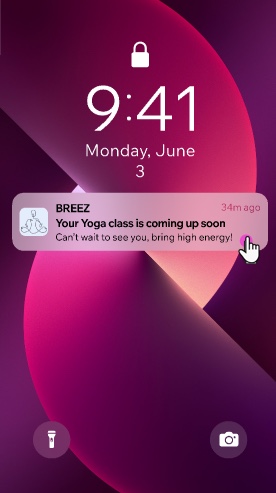
שלב 1 | יצירת אוטומציה עם הפעולה 'שליחת התראת פוש'
השלב הראשון הוא יצירת אוטומציה חדשה. עלכם לבחור טריגר שמתאים לעסק שלכם, למשל, כל פעם שמתקבלת הזמנה בחנות או כאשר יש איחור בתשלום של חשבונית. כשאתם בוחרים בפעולה לאוטומציה, בחרו באפשרות send push notification (שליחת התראת פוש).
כדי ליצור אוטומציה עם פעולת 'שליחת התראת פוש':
- עברו אל Automations (אוטומציות) בדאשבורד של האתר.
- הקליקו על + Create Automation (יצירת אוטומציה) מימין למעלה.
- הקליקו על + Start from Scratch (להתחיל מאפס).
- (לא חובה) הקליקו על Untitled Automation כדי לתת שם לאוטומציה.
- בחרו טריגר (לדוגמה כשמישהו נרשם למפגש אונליין).
- הקליקו על אייקון ההוספה
 ולאחר מכן הקליקו על Action (פעולה).
ולאחר מכן הקליקו על Action (פעולה).
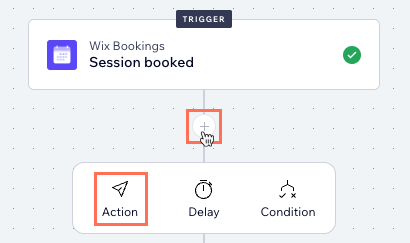
- הקליקו על Send a push notification (שליחת התראת פוש).
שלב 2 | הגדרת המרכיבים של התראת הפוש
אתם צריכים לבחור את הנמען, הכותרת וההודעה של התראת הפוש. חשוב שההודעה תהיה קצרה וברורה ותציין איזה עמוד ייפתח כשמקישים על ההתראה.
אתם יכולים להשתמש בטקסט דינמי כדי להפוך את ההודעות לאישיות יותר, למשל, לכלול בהודעה את השם הפרטי של הנמען. מומלץ לסדר את ההתראות השונות לפי נושאים, כדי שהנמענים יוכלו לבחור אילו סוגי התראות הם רוצים לקבל. לאחר מכן, הגדירו לאן הנמענים יגיעו אם הם ילחצו על ההתראה: למסך הבית של האפליקציה או לעמוד ספציפי, למשל לשיעור שהם נרשמו אליו.
שימו לב:
אפשר לשלוח התראות פוש לכל בעלי התפקידים באתר (Collaborators). כדי לשלוח התראות פוש לאנשי קשר, איש הקשר צריך
כדי להגדיר התראת פוש
- בצעו את השלבים הבאים כדי להגדיר התראות פוש:
- Recipient type (סוג הנמען): בחרו למי ההתראה תישלח:
- Site Collaborators (בעלי תפקידים באתר): שליחת התראות פוש לצוות שלכם. בחרו את התפקידים הרלוונטיים במקטע Recipients (נמענים).
- Contacts: שליחת התראות לאיש קשר ספציפי או לקבוצה מסוימת. הוסיפו את אנשי הקשר הרלוונטיים במקטע Recipients.
הערה: אתם יכולים לשלוח התראות פוש רק לאנשי קשר שמשתמשים באפליקציית המובייל הייחודית שלכם.
- Message: בחרו את ההודעה שאתם רוצים לשלוח.
- הזינו את כותרת ההתראה שתופיע מעל ההודעה הראשית.
- הוסיפו את ההודעה של התראת הפוש.
טיפ: ההודעה צריכה להיות ברורה ותמציתית, כי היא תופיע במסכי נעילה של טלפונים ניידים. - (לא חובה) הקליקו על + Add Dynamic Value (הוספת ערך דינמי) תחת Title (כותרת) או תחת Message (הודעה). הערכים הדינמיים יופיעו בפונט מודגש בחלק העליון של ההתראה. בחרו את הערך הדינמי הרלוונטי והקליקו על Add (הוספה) בחלון הקופץ.
- Notification topic: בחרו נושא מהתפריט הנפתח. השימוש בנושאים מאפשר לנמענים לבחור את סוגי ההתראות שהם רוצים לקבל.
הערה: הנושאים של ההתראות תלויים בטריגר שתבחרו.
- Recipient type (סוג הנמען): בחרו למי ההתראה תישלח:
- הקליקו על Apply (אישור).
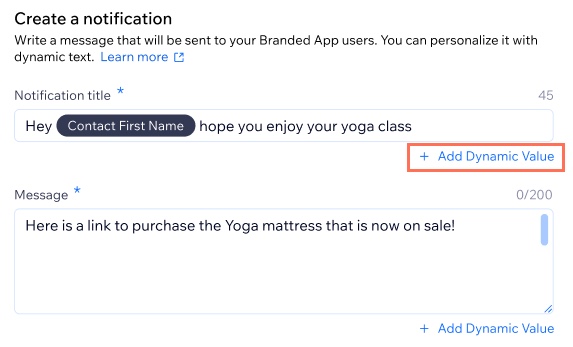
הערכים הדינמיים הזמינים תלויים באפליקציות שהתקנתם.
מהו ערך דינמי?
שלב 4 | בחירת התזמון והפעלת האוטומציה
בשלב האחרון עליכם להגדיר את התזמון של האוטומציה ולהפעיל אותה. יכול להיות שתרצו לשלוח את התראת הפוש מיד אחרי שהטריגר מתרחש, או להגדיר השהיה. לדוגמה, אם הטריגר שלכם הוא Customer abandons a cart (לקוח נוטש עגלה), סביר להניח שתרצו שהתראה תישלח אחרי פרק זמן מסוים.
אחרי ההפעלה, אתם יכולים לעקוב אחרי האוטומציה החדשה דרך הדאשבורד של Automations (אוטומציות) כדי לראות כמה פעמים היא הופעלה.
כדי לבחור את התזמון ולהפעיל את האוטומציה:
- (לא חובה) הוסיפו השהיה לאוטומציה:
- הקליקו על סמל ההוספה
 .
. - הקליקו על Delay (השהיה).
- הקליקו על החיצים למעלה ולמטה כדי לבחור את מספר יחידות הזמן, ואז הקליקו על התפריט הנפתח ובחרו Days (ימים), Hours (שעות) או Minutes (דקות).
- הקליקו על סמל ההוספה
- הקליקו על Apply (אישור).
- הקליקו על Activate (הפעלה) מימין למעלה כדי לפרסם (Publish) את האוטומציה.
מה השלב הבא?
האוטומציה החדשה תופיע בדאשבורד האוטומציות תחת הלשונית Created by you (אוטומציות שיצרת). אם סטטוס האוטומציה מוגדר בתור Active זה אומר שהיא פעילה. כאן תוכלו גם לערוך, לבטל או למחוק אותה.
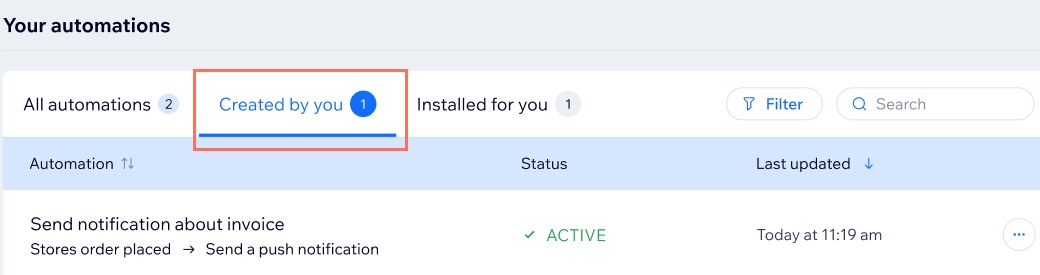
שאלות נפוצות
הקליקו על השאלות למטה לפרטים נוספים על שליחת התראות לאפליקציית המובייל שלכם.
איך אפשר להפעיל את ההתראות עבור אפליקציית המובייל שלי?
למה משתמשי האפליקציה לא יכולים לראות את התראות הפוש?
איך אפשר לראות כמה פעמים הופעלה האוטומציה?
האם אפשר לשלוח הודעות פוש אוטומטיות אם אין לי אפליקציית מובייל ייחודית?
האם אפשר למחוק התראת פוש אחרי ששולחים אותה?

